Tra le migliori app per tradurre frasi con lo smartphone Android ci sono senza ombra di dubbio Google Traduttore e Microsoft Translator.
Mentre Microsoft ha investito molto su Skype Translator trasformando il noto client VoIP in un’applicazione capace di tradurre il testo parlato da una lingua all’altra in tempo reale (Skype traduce in tempo reale usando Translator), Google ha preferito concentrare tutti gli sforzi sulla app Traduttore.
Prelevabile da questa scheda nella versione per Android, Google Traduttore supporta ben 90 lingue e permette di tradurre il testo parlato in 40 lingue.
Nella parte superiore della schermata di Google Traduttore, si possono scegliere le lingue d’interesse: il testo digitato oppure pronunciato a voce alta sarà tradotto da una lingua all’altra.
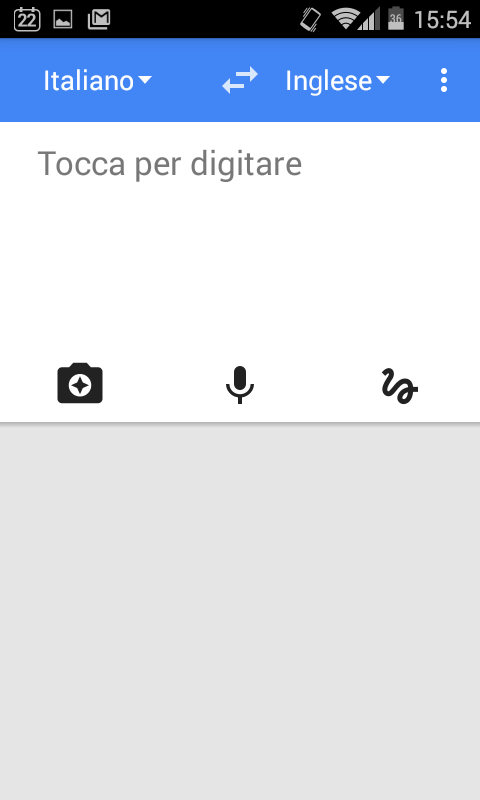
Il testo può essere inserito da tastiera oppure introdotto con la propria grafia usando l’ultima icona a destra.
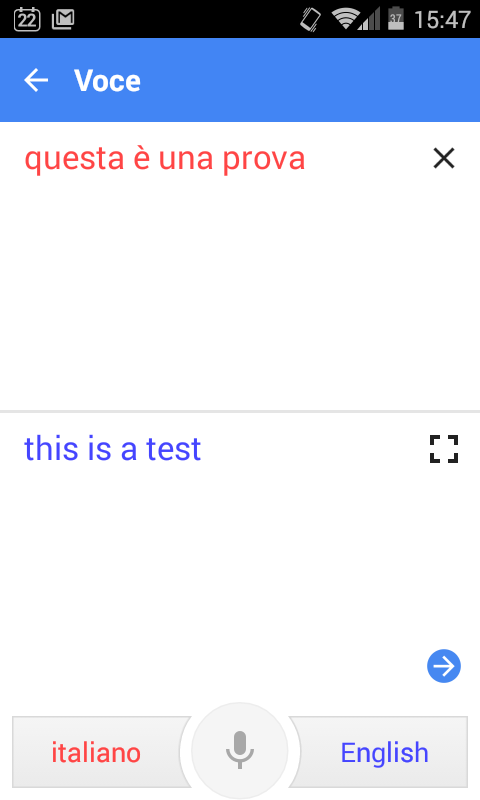
L’icona centrale è quella più “gettonata” perché consente di pronunciare il testo da tradurre usando il linguaggio naturale ed ottenerne la traduzione simultanea pronunciata da una voce sintetizzata.
La schermata proposta da Google Traduttore può essere utilizzata per avviare una vera e propria conversazione, un “botta e risposta” con un altro interlocutore: basterà selezionare la lingua utilizzata per pronunciare le frasi toccando i pulsanti in basso a sinistra ed in basso a destra.
La prima icona a sinistra può essere utilizzata per tradurre il testo presente in un’immagine acquisita utilizzando la fotocamera digitale del dispositivo mobile.
La cosiddetta modalità istantanea consente di tradurre, ad esempio, il contenuto di insegne e cartelli in tempo reale: la traduzione apparirà direttamente sull’oggetto inquadrato con la fotocamera del dispositivo mobile.
Questo modus operandi è stato fatto proprio da Google dopo l’acquisizione di Word Lens, applicazione che per prima ha proposto l’innovativa funzionalità (vedere l’articolo Google Translate si avvicina al traduttore universale) al paragrafo Traduzione di cartelli ed insegne.
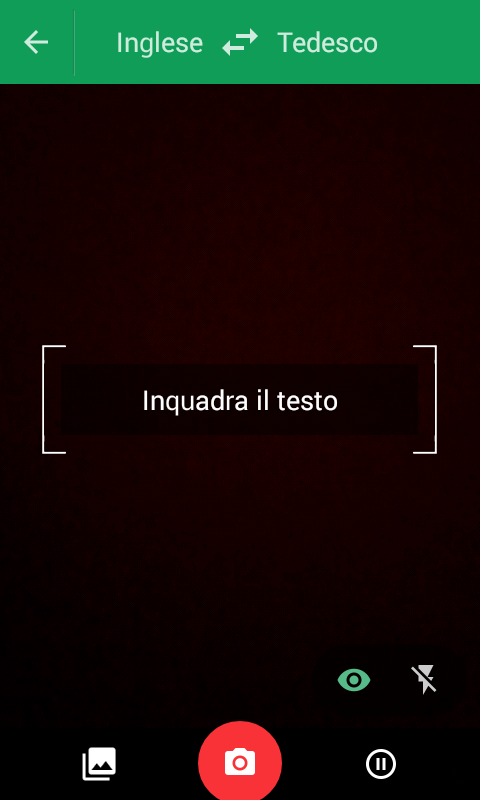
La traduzione istantanea è utilizzabile (e viene attivata per default) quando l’icona raffigurante un piccolo occhio, in basso a destra, risulta abilitata e di colore verde.
Toccando la piccola icona “Pausa” (nell’angolo inferiore destro), si può temporaneamente interrompere l’acquisizione delle immagini dalla fotocamera.
Accedendo al menu principale di Google Traduttore quindi selezionando Impostazioni e, infine, Lingue offline, si possono scaricare i pacchetti di lingua che permetteranno di gestire le traduzioni anche in mancanza della connessione di rete.
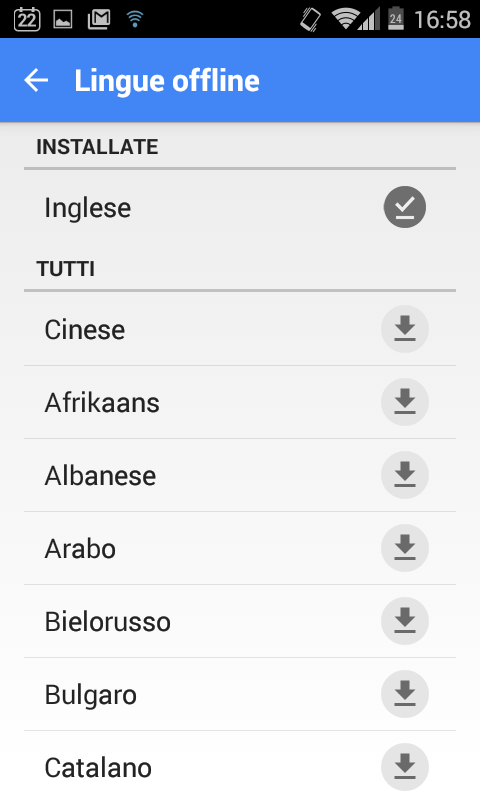
Anche Microsoft Translator consente di tradurre le frasi scritte o parlate utilizzando il dispostivo Android.
Scaricabile da questa scheda su Google Play, Microsoft Translator si presenta ancora più semplice da utilizzare.
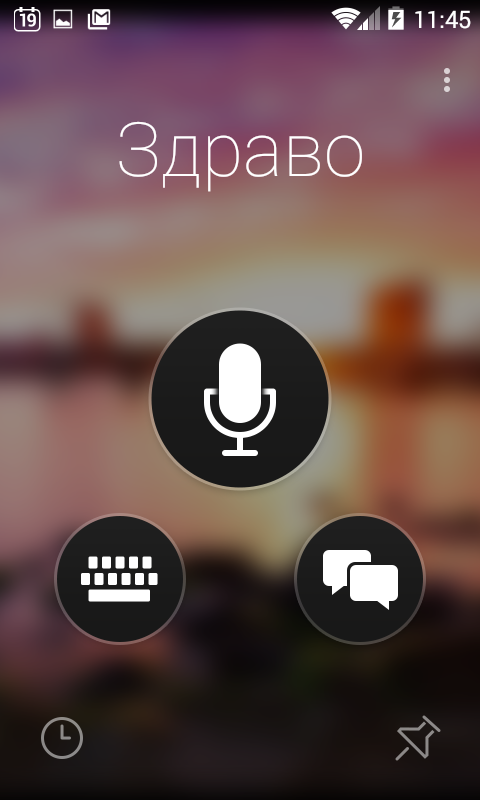
È sufficiente cliccare su una delle tre icone per avviare la traduzione del testo dall’una all’altra lingua. L’icona raffigurante un microfono consente di avviare il riconoscimento del testo dettato mentre quelle immediatamente più in basso di tradurre il testo scritto e di avviare una conversazione tra due interlocutori.
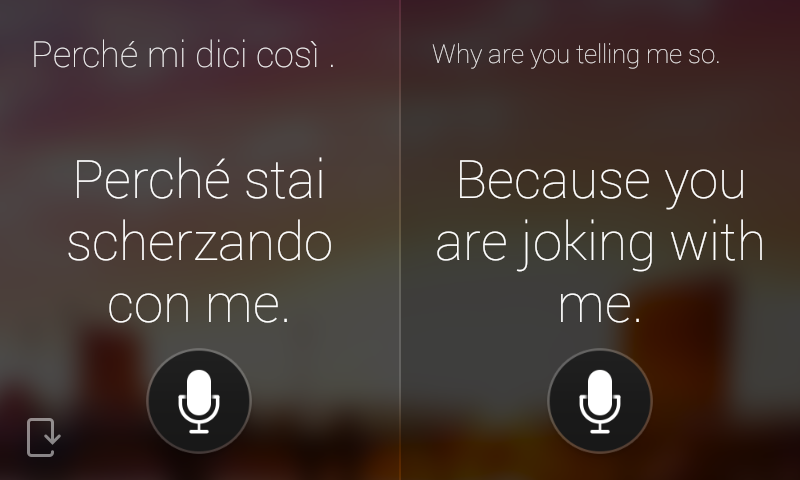
Anche Microsoft Translator consente di avviare il riconoscimento e la traduzione dei testi scritti in assenza della connessione di rete. Il pacchetto per la lingua inglese è già preinstallato ma, toccando il pulsante raffigurante tre punti in colonna, quindi scegliendo Lingue offline, si possono scegliere altri pacchetti (assicurarsi di avere a disposizione spazio sufficiente per memorizzarli).
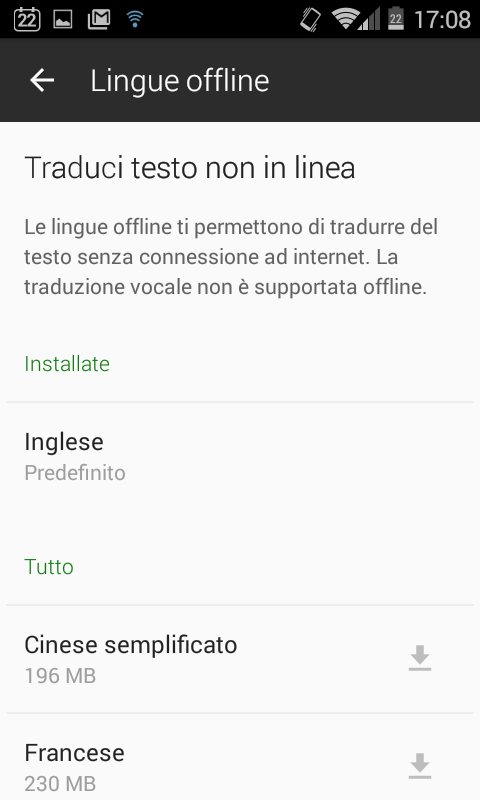
Rispetto a Google Traduttore, Microsoft Translator manca della funzionalità che consente di riconoscere il testo presente nelle foto oppure inquadrato con la fotocamera digitale.
Le traduzioni, purtuttavia, sono apparse davvero molto precise e pertinenti nel corso di tutti i test che abbiamo effettuato.
/https://www.ilsoftware.it/app/uploads/2023/05/img_13435.jpg)
/https://www.ilsoftware.it/app/uploads/2024/04/2-20.jpg)
/https://www.ilsoftware.it/app/uploads/2024/04/Google-Trova-il-Mio-Dispositivo.png)
/https://www.ilsoftware.it/app/uploads/2024/04/2-3.jpg)
/https://www.ilsoftware.it/app/uploads/2024/03/Cerchia-e-Cerca-Funzione-AI-Google.png)